发布时间:2023-07-20 14: 38: 00
Affinity Photo 是一款跨 macOS、Windows 集成的功能完备的照片编辑器,它是全球数百万名创意和摄影专业人士的首选。凭借出色的速度、功能和精度,这款屡获殊荣的软件具有编辑和修饰图像、创建多图层构图或精美栅格画等所需的一切。此外,它还具有数百种可节省时间的工具以及经过完全重新设计的 UI,可为您营造更胜以往的流畅编辑体验。

在购买 Affinity Photo 软件后,您需要激活您的软件,以便解锁所有功能。下面是详细的图文教程:
一、Affinity Photo注册绑定教程
1.登录订单中心点击【查看注册码】复制注册码。

2.打开链接:https://store.serif.com/zh-cn/redeem/,会出现下图页面,在【优惠券代码】部分输入刚刚复制的注册码,点击兑换优惠券。
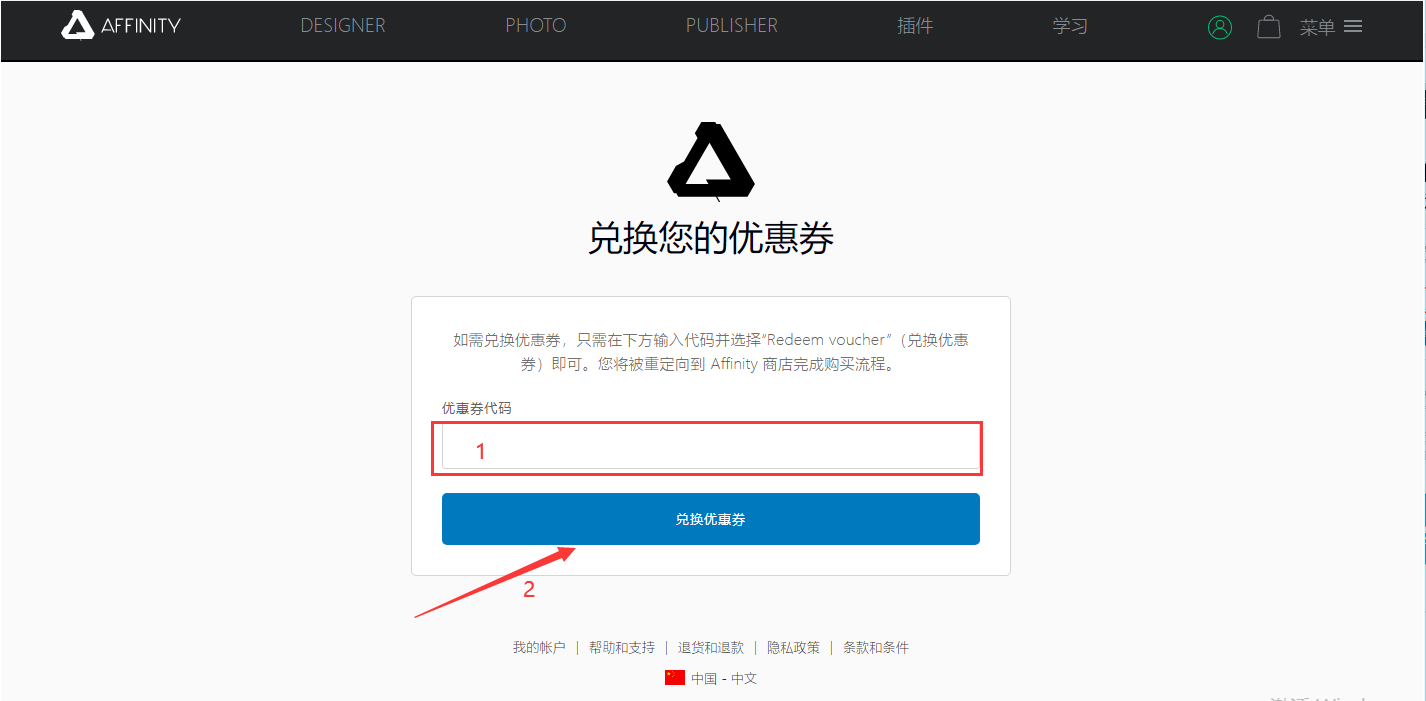
3.如果您以前没有注册过Affinity账户,点击【首次使用AFFINITY?】。如果您以前就是Affinity用户,点击【现有客户?】
这里我以首次使用Affinity为例,在下图输入电子邮件,并点击【添加我的电子邮件】注册,或直接前往注册地址注册:https://store.serif.com/zh-cn/checkout/?basket=f8b96f71af440d896ec237da20990106b02a5420ed8f03d8 。PS:这个邮箱很重要,会和您的注册码绑定,在激活软件时会用到,建议使用您的常用邮箱。
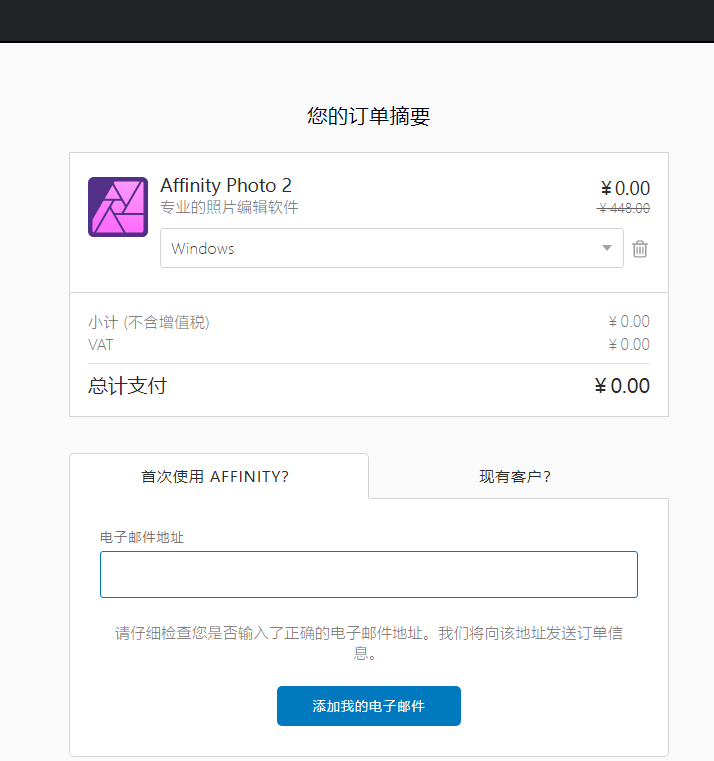
4.按下图的提示输入您的信息,请牢记您的账户密码,软件激活时会用到,注意勾选我同意条款,点击创建账户。
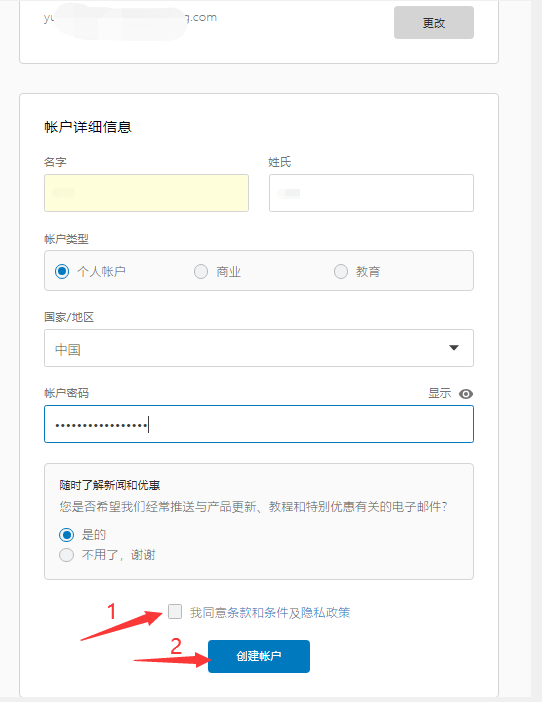
5.出现以下界面代表您的Affinity注册码已完成激活及绑定。您可以在下图【下载】位置直接下载Affinity安装包,也可以在您的麦软订单中心里下载。
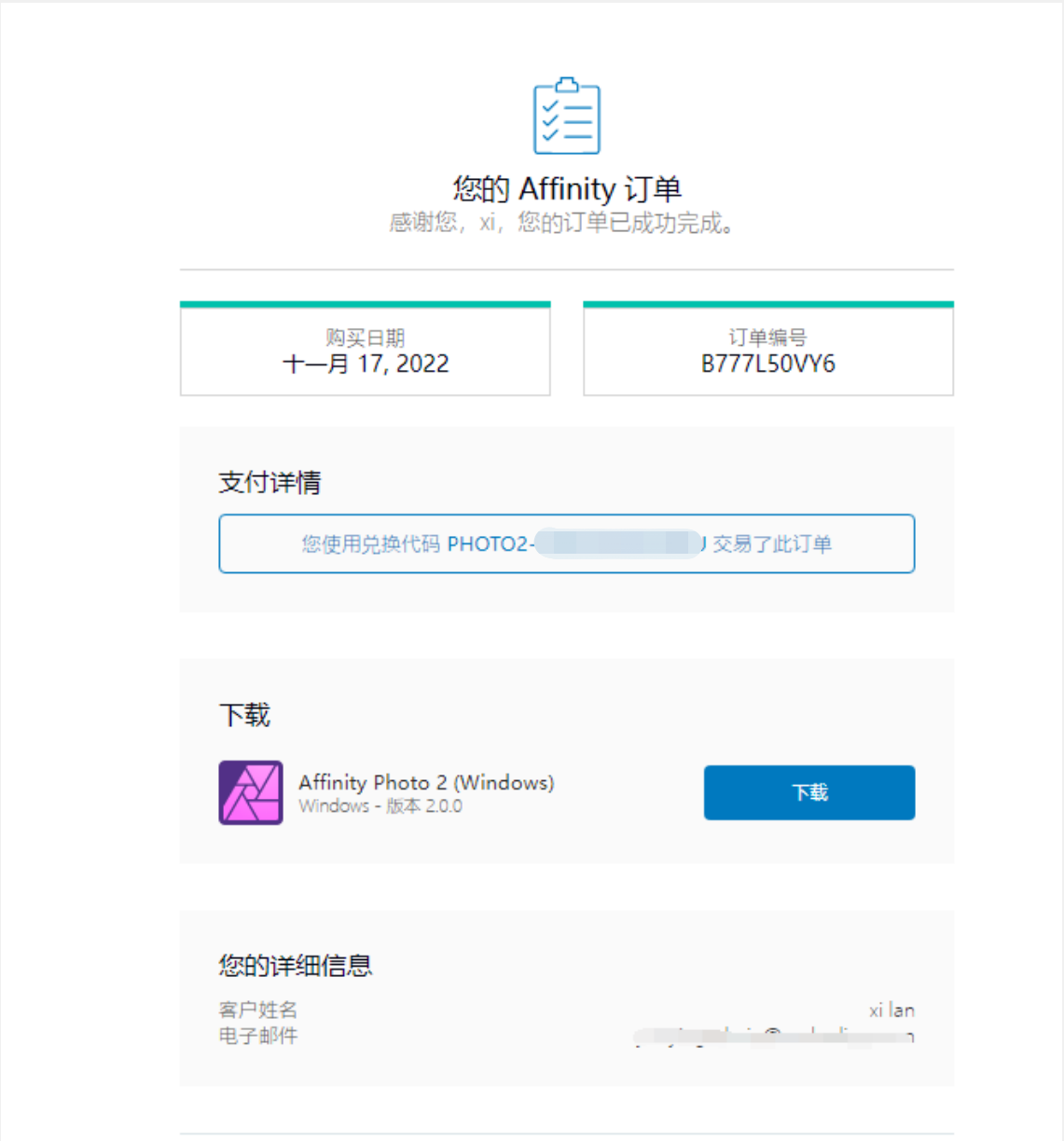
二、Affinity Photo安装激活教程
1.Affinity的安装也非常的简单,双击安装包开始安装,点击【安装】。
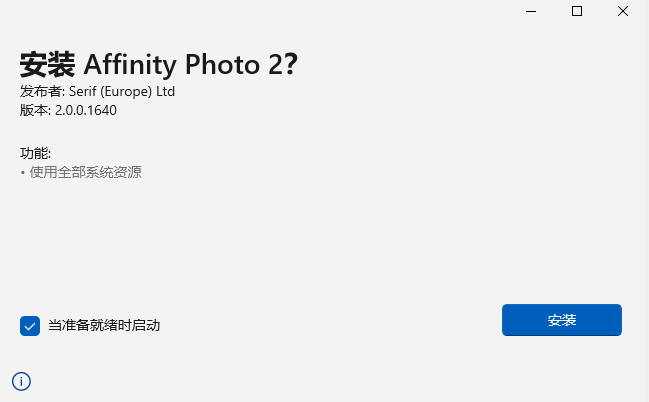
2.软件安装中,请耐心等待。
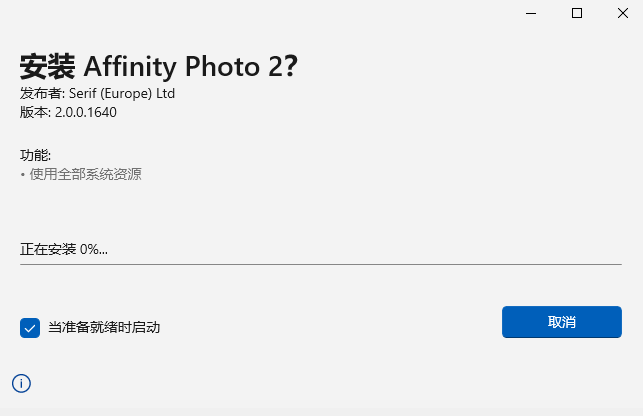
3.根据提示输入您的邮件与密码,点击【激活】。
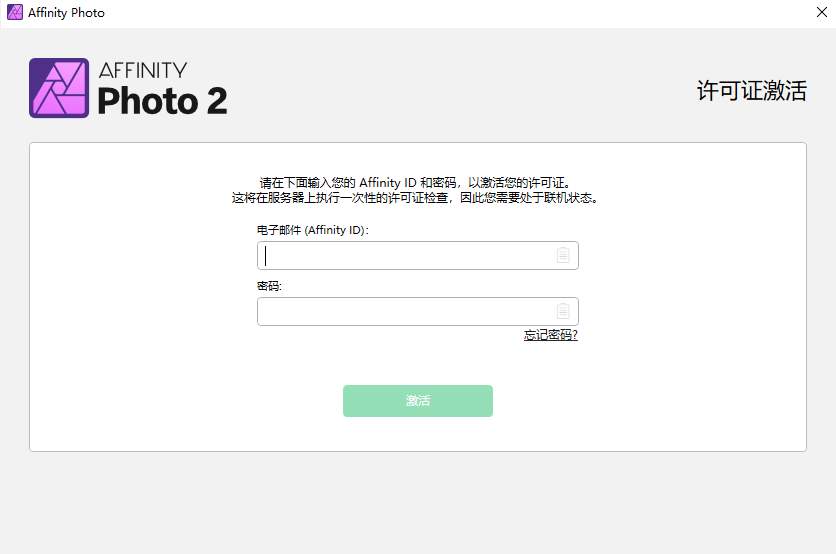
4.出现下图即为软件激活成功。
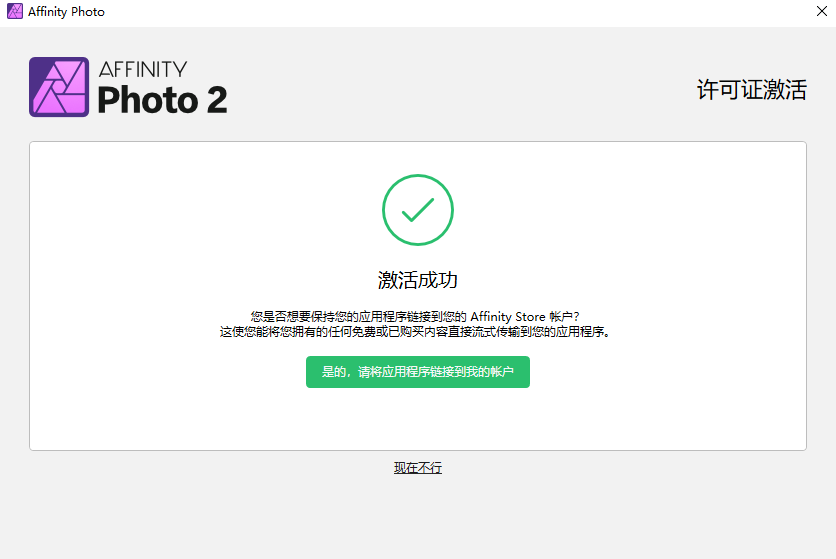
5.勾选接受许可协议条款,点击【接受】,现在您可新建您的文件啦。
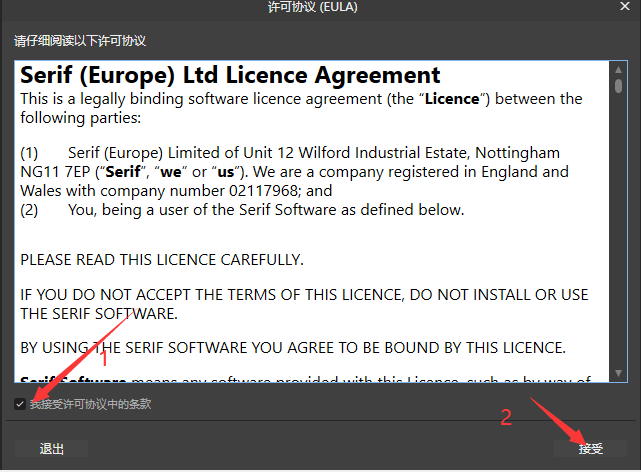
本文详细介绍了Affinity Photo在购买后如何注册账号并进行激活安装,希望对大家能有所帮助,也欢迎大家来Affinity中文网站,查看更多Affinity系统软件的各类应用教程。
展开阅读全文
︾
读者也喜欢这些内容:

AffinityPhoto文字工具怎么用 AffinityPhoto文字设计技巧
Affinity Photo是一款实用的图像编辑软件,不仅能对图像进行后期的增强处理,还能进行图像创作,比如利用图形、文字工具等绘制海报、宣传画册等。而且,Affinity Photo也提供了多种针对文字设计的功能,可轻松设计艺术文字元素。接下来,一起来学习下AffinityPhoto文字工具怎么用,以及AffinityPhoto文字设计技巧的相关内容。...
阅读全文 >
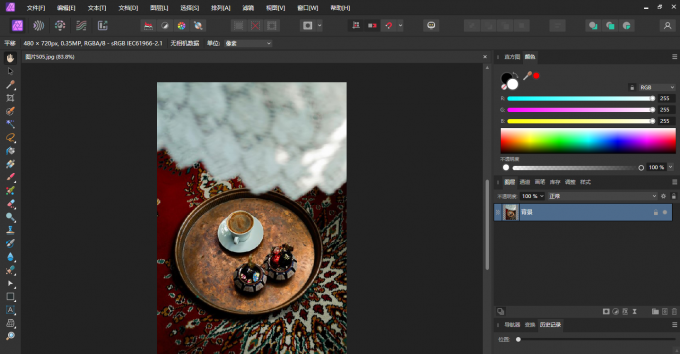
Affinity Photo值不值得购买,Affinity Photo破解版有什么危害
作为一款PS的平替软件,Affinity Photo不仅提供了PS相似的功能,还在界面设计、操作友好度上持续改善,让初学者也能轻松驾驭。相比于PS的高昂价格,Affinity Photo在价格上也很有优势。本文将会给大家分析Affinity Photo值不值得购买,以及Affinity Photo破解版有什么危害的相关内容。...
阅读全文 >

Affinity Photo抠图边缘优化技巧,Affinity Photo抠图去背
在进行人像抠图时,头发等包含细碎边缘的区域抠图难度会比较大。在搜索头发抠图相关教程时,很多都会推荐使用通道、蒙版等高阶的方法。对于新手来说,高阶方法操作难度更大。本文会给大家介绍Affinity Photo抠图边缘优化技巧,以及Affinity Photo抠图去背的方法,让大家可以运用更简单的技巧实现抠图难点的突破。...
阅读全文 >

Affinity Designer导出可编辑文本 Affinity Designer导出PDF源文件
Affinity Designer界面设计友好、功能直观、工具实用,是很多设计师的理想矢量图形设计软件。不仅如此,Affinity Designer还拥有良好的兼容性,可将编辑文件导出为EPS、PSD、PDF等其他软件兼容的格式。本文会给大家介绍Affinity Designer导出可编辑文本,Affinity Designer导出PDF源文件的方法,让大家可以在其他软件中继续编辑Affinity Designer导出的文件。...
阅读全文 >